Instruções de remoção de Navegadores de Crómio Rogue
O que é o Crómio?
Crómio é um projecto de navegador web de código-fonte aberto. Embora o próprio projecto Chromium seja legítimo, é frequentemente mal utilizado como plataforma para navegadores web maliciosos categorizados como adware e programas potencialmente indesejáveis (PUP). A maioria infiltra-se nos sistemas sem a permissão dos utilizadores. Além disso, estas aplicações rastreiam continuamente a actividade de navegação na Internet, geram anúncios intrusivos, e causam redireccionamentos indesejados de navegadores.
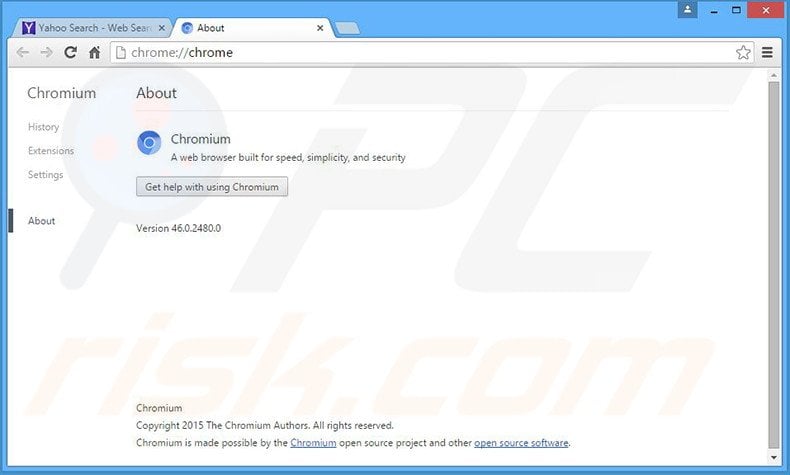
Estes navegadores empregam uma ‘camada virtual’ para gerar vários anúncios online intrusivos. Geralmente, os anúncios gerados por navegadores velhacos baseados em Crómio redireccionam para vários sites de comércio electrónico (por exemplo, lojas online), no entanto, alguns levam a sites maliciosos que são susceptíveis de conter conteúdo infeccioso. Clicar nestes anúncios é arriscado e pode levar a infecções de adware ou malware de alto risco. Além disso, os navegadores enganosos baseados em crómio controlam continuamente a actividade de navegação na Internet e recolhem dados relacionados com a navegação, que mais tarde são partilhados com empresas terceiras cooperantes. Esteja ciente de que algumas das informações recolhidas podem ser pessoalmente identificáveis e existe uma elevada probabilidade de que os dados privados sejam indevidamente utilizados. Assim, a instalação de uma aplicação de rastreio de informação pode levar a sérios problemas de privacidade ou mesmo ao roubo de identidade.
| Nome | Fake Chrome browser |
| Tipo de ameaça | Adware, Anúncios indesejados, Vírus Pop-up |
| Symptoms | Ver anúncios não provenientes dos sítios que está a navegar. Anúncios pop-up intrusivos. Diminuição da velocidade de navegação na Internet. |
| Anúncios pop-up deceptivos, instaladores de software gratuito (bundling), instaladores de leitores flash falsos. | |
| Danos | Diminuição do desempenho do computador, rastreio do navegador – problemas de privacidade, possíveis infecções adicionais por malware. |
| Para eliminar possíveis infecções por malware, verifique o seu computador com software antivírus legítimo. Os nossos investigadores de segurança recomendam a utilização de Malwarebytes. ▼ Descarregar Malwarebytes Para utilizar um produto completo, tem de adquirir uma licença para Malwarebytes. 14 dias de teste gratuito disponível. |
Existem dezenas de navegadores duvidosos baseados em crómio, tais como o Olcinium, eFast, Qword, BrowserAir, Chedot, MyBrowser, Fusion, BeagleBrowser, Tortuga, e Torch. Inicialmente, estas aplicações podem parecer legítimas e úteis, uma vez que todas pretendem melhorar significativamente a velocidade de navegação na Internet, a segurança, e fornecer outras características relacionadas com a navegação. Estas falsas reivindicações são meras tentativas de enganar os utilizadores para instalar. As aplicações falsas são concebidas apenas para gerar receitas para os programadores. Em vez de fornecerem qualquer valor significativo para os utilizadores, causam redireccionamentos indesejados de navegadores, entregam anúncios online intrusivos, e rastreiam a actividade de navegação na Internet, pondo assim em risco a privacidade dos utilizadores e a segurança do sistema.
Como é que o navegador Chromium desonesto instalou no meu computador?
Os navegadores baseados em Chromium mais duvidosos são distribuídos utilizando um método de marketing de software enganador chamado ‘bundling’ – instalação furtiva de programas adicionais com software/apps regulares. A investigação mostra que muitos utilizadores não esperam que programas potencialmente indesejáveis sejam ocultados dentro das definições ‘Personalizado’ ou ‘Avançado’. Apressam os processos de descarga e instalação, saltam a maioria/todos os passos, e muitas vezes instalam inadvertidamente aplicações desonestas.
Como evitar a instalação de aplicações potencialmente indesejadas?
Programas potencialmente indesejados são geralmente ocultos dentro das configurações ‘Personalizado’ ou ‘Avançado’. Portanto, só prestando muita atenção e analisando cada passo dos processos de download e instalação do software, será capaz de proteger o seu sistema contra infecções do tipo “adware-type”. O software empacotado é na sua maioria desonesto e, portanto, nunca deverá aceitar quaisquer ofertas para instalar programas de terceiros.
Instalador de software gratuito e desonesto que distribui o navegador Chromium desonesto (redireccionando para search.yahoo.com):
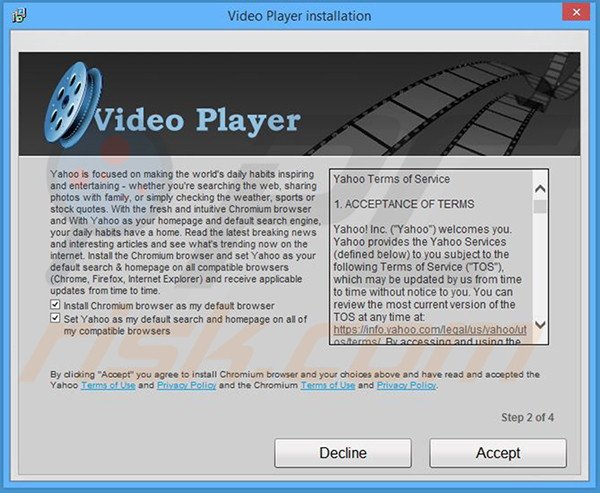
Outros instaladores enganadores utilizados para promover browsers Chromium desonestos:
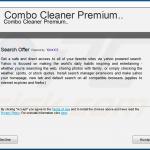
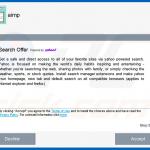
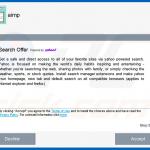
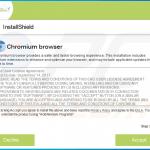
Retirada automática de malware:A remoção manual de ameaças pode ser um processo moroso e complicado que requer conhecimentos informáticos avançados. Malwarebytes é uma ferramenta profissional de remoção automática de malware que é recomendada para se ver livre de malware. Descarregue-o clicando no botão abaixo:
▼ DOWNLOAD Malwarebytes Ao descarregar qualquer software listado neste website, concorda com a nossa Política de Privacidade e Termos de Utilização. Para utilizar o produto completo, tem de adquirir uma licença para as Malwarebytes. 14 dias de teste gratuito disponível.
menu rápido:
- O que são navegadores velhacos baseados no Cromo?
- STEP 1. Desinstalar adware utilizando o Painel de Controlo.
- STEP 2. Remover plugins indesejados do Internet Explorer.
- STEP 3. Remover add-ons maliciosos do Google Chrome.
- STEP 4. Remover o adware do Mozilla Firefox.
- STEP 5. Remover extensão indesejada do Safari.
- STEP 6. Remover plug-ins desonestos do Microsoft Edge.
Retirada de browsers baseados em cromo nocivo:
Utilizadores do Windows 7:

Click Start (Logotipo do Windows no canto inferior esquerdo do seu ambiente de trabalho), escolha Painel de Controlo. Localize Programas e clique em Desinstalar um programa.
Utilizadores do Windows XP:

Clique em Iniciar, escolha Definições e clique em Painel de Controlo. Localizar e clicar em Adicionar ou Remover Programas.
Janelas 10 e utilizadores do Windows 8:

clique com o botão direito do rato no canto inferior esquerdo do ecrã, no Menu de Acesso Rápido seleccione Painel de Controlo. Na janela aberta escolher Programs and Features.
Mac OSX users:

Click Finder, no ecrã aberto seleccionar Applications. Arraste a aplicação da pasta Aplicações para a Lixeira (localizada na sua Doca), depois clique com o botão direito do rato no ícone Lixeira e seleccione Lixeira Vazia.
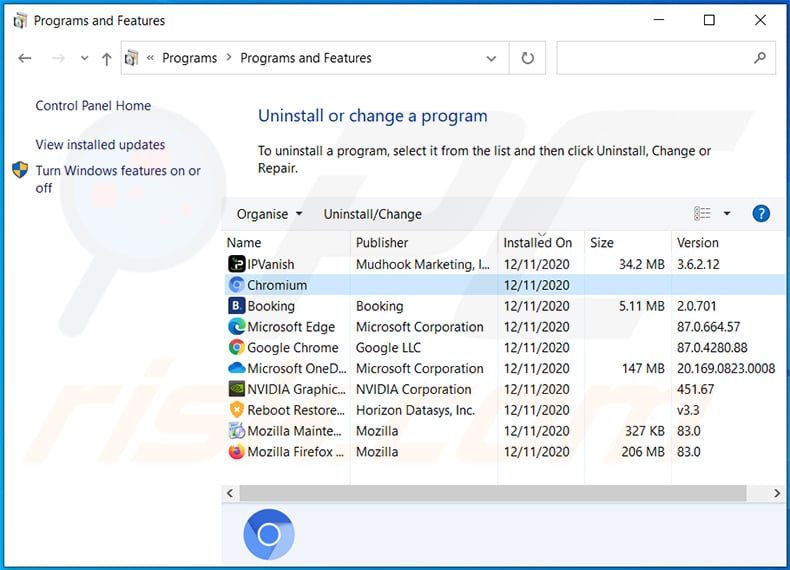
Após desinstalar o programa potencialmente indesejado que causa os anúncios de Crómio, verifique o seu computador em busca de quaisquer componentes indesejados restantes ou possíveis infecções por malware. Para verificar o seu computador, utilize o software recomendado para a remoção de malware.
Remover adware dos navegadores de Internet:
Na altura da pesquisa, os navegadores velhacos baseados em cromo não instalaram os seus plug-ins no Internet Explorer, Google Chrome, ou Mozilla Firefox, no entanto, estes navegadores foram agrupados com outros adware. Portanto, é aconselhado a remover todos os potenciais add-ons indesejáveis de browser dos seus navegadores de Internet.
Video mostrando como remover add-ons potencialmente indesejáveis de browser:
Remove add-ons maliciosos do Internet Explorer:
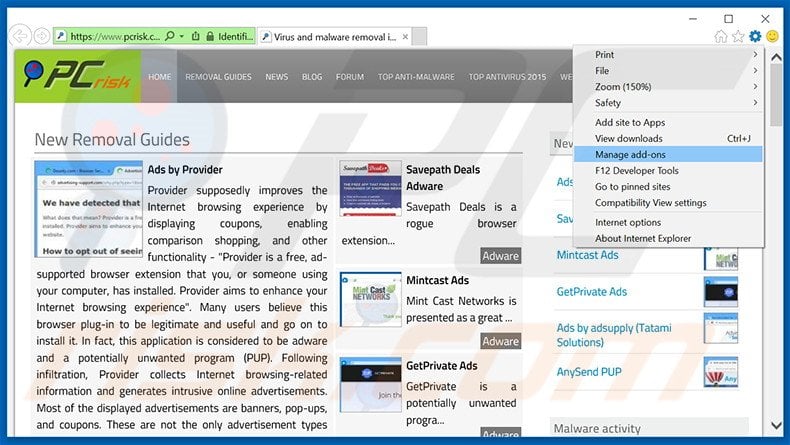
Clique no ícone “gear” ![]() (no canto superior direito do Internet Explorer), seleccionar “Gerir Add-ons”. Procure qualquer extensão de navegador suspeita recentemente instalada, seleccione estas entradas e clique em “Remover”.
(no canto superior direito do Internet Explorer), seleccionar “Gerir Add-ons”. Procure qualquer extensão de navegador suspeita recentemente instalada, seleccione estas entradas e clique em “Remover”.
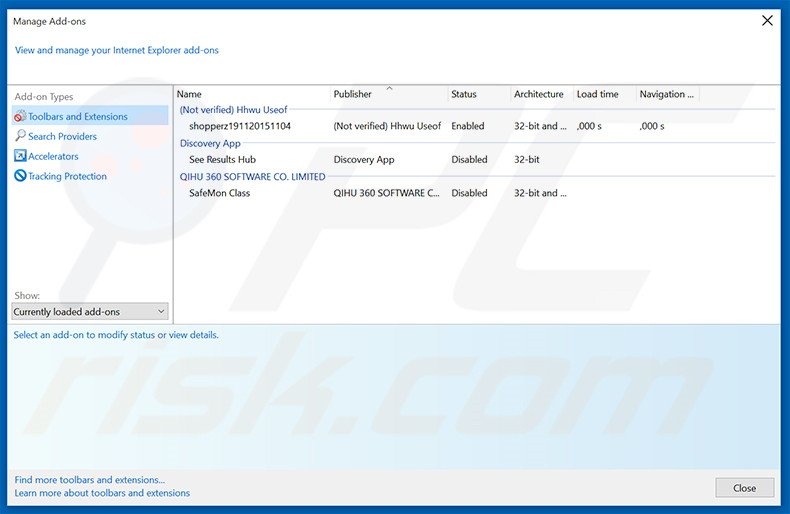
Método opcional:
Se continuar a ter problemas com a remoção do falso navegador cromado, reinicie as definições do seu Internet Explorer para o padrão.
Utilizadores do Windows XP: Clique em Iniciar, clique em Executar, na janela aberta digite inetcpl.cpl Na janela aberta clique no separador Avançado, depois clique em Reiniciar.

Windows Vista e Windows 7: Clique no logótipo do Windows, na caixa de pesquisa iniciar digite inetcpl.cpl e clique em enter. Na janela aberta, clicar no separador Avançado, depois clicar em Reset.

Windows 8 users: Abra o Internet Explorer e clique no ícone da engrenagem. Seleccione Internet Options.

Na janela aberta, seleccione o separador Avançado.

Clicar no botão Reset.

Confirmar que deseja repor as definições do Internet Explorer para as predefinições, clicando no botão Reset.

Remove malicious extensions from Google Chrome:
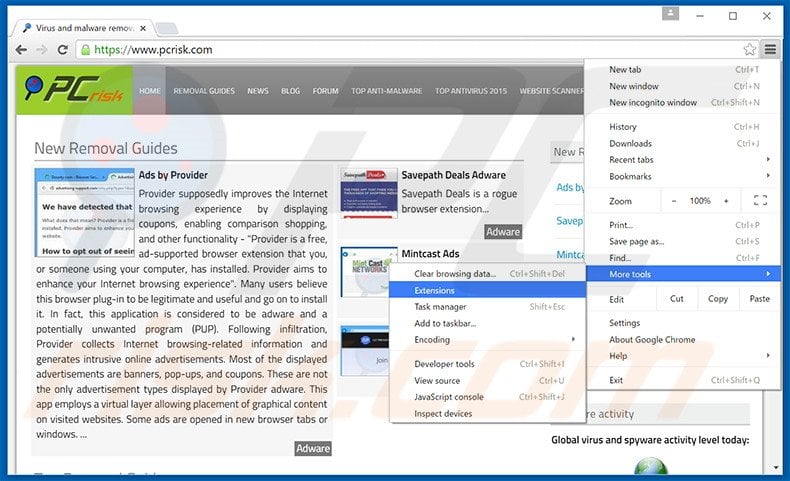
Clique no ícone do menu Cromo ![]() (no canto superior direito do Google Chrome), seleccionar “Ferramentas” e clicar em “Extensões”. Localize todos os suplementos de browser suspeitos recentemente instalados, seleccione estas entradas e clique no ícone do caixote do lixo.
(no canto superior direito do Google Chrome), seleccionar “Ferramentas” e clicar em “Extensões”. Localize todos os suplementos de browser suspeitos recentemente instalados, seleccione estas entradas e clique no ícone do caixote do lixo.
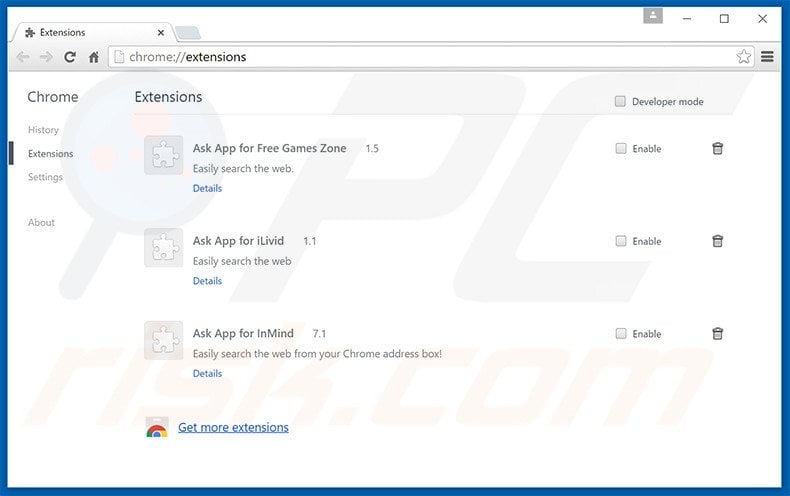
Método opcional:
Se continuar a ter problemas com a remoção do falso navegador cromado, reinicie as definições do seu navegador Google Chrome. Clique no ícone do menu Chrome ![]() (no canto superior direito do Google Chrome) e seleccione Definições. Desça até à parte inferior do ecrã. Clique no link Advanced… link.
(no canto superior direito do Google Chrome) e seleccione Definições. Desça até à parte inferior do ecrã. Clique no link Advanced… link.

Após percorrer até à parte inferior do ecrã, clique no botão Reset (Restore settings to their original defaults).

Na janela aberta, confirme que deseja repor as definições do Google Chrome para as predefinições, clicando no botão Reset.

Remove plug-ins maliciosos do Mozilla Firefox:
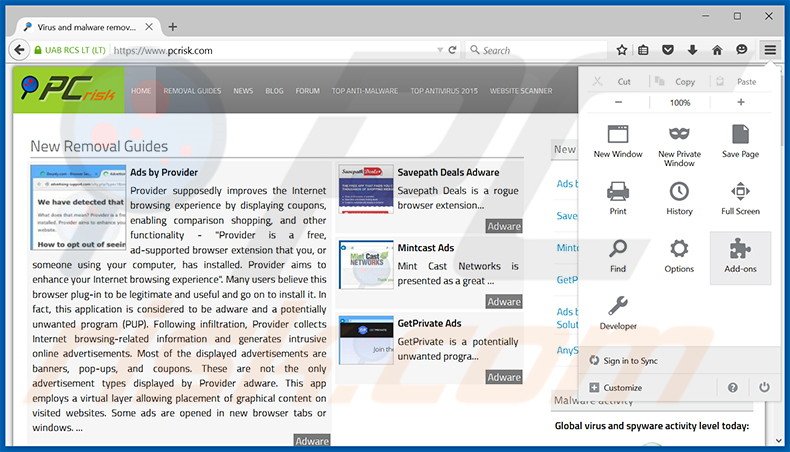
Clique no menu Firefox ![]() (no canto superior direito da janela principal), seleccionar “Add-ons”. Clicar “Extensões”, na janela aberta, remover todos os plug-ins de browser suspeitos recentemente instalados.
(no canto superior direito da janela principal), seleccionar “Add-ons”. Clicar “Extensões”, na janela aberta, remover todos os plug-ins de browser suspeitos recentemente instalados.
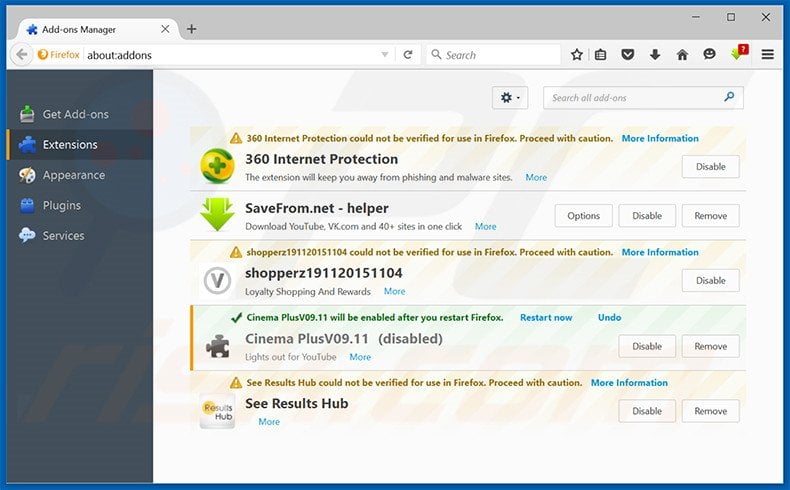
Método opcional:
Utilizadores de computadores que tenham problemas com a remoção do falso navegador cromado podem repor as suas definições do Mozilla Firefox.
Abrir Mozilla Firefox, no canto superior direito da janela principal, clicar no menu Firefox, ![]() no menu aberto, clicar em Ajuda.
no menu aberto, clicar em Ajuda.

Seleccionar Informação de Resolução de Problemas.

Na janela aberta, clicar no botão Refresh Firefox.

Na janela aberta, confirme que deseja repor as configurações padrão do Mozilla Firefox, clicando no botão Refresh Firefox.

Remove extensões maliciosas do Safari:

Certifique-se de que o seu navegador Safari está activo, clique em Safari menu, e seleccione Preferências….

Na janela aberta clique em Extensões, localize qualquer extensão suspeita recentemente instalada, seleccione-a e clique em Desinstalar.
Método opcional:
p>Certifique-se de que o seu navegador Safari está activo e clique no menu Safari. A partir do menu pendente seleccione Clear History and Website Data…

Na janela aberta seleccione todo o histórico e clique no botão Clear History.

Remove malicious extensions from Microsoft Edge:

Click the Edge menu icon ![]() (no canto superior direito do Microsoft Edge), seleccionar “Extensões”. Localize todos os complementos de browser suspeitos recentemente instalados e clique em “Remover” abaixo dos seus nomes.
(no canto superior direito do Microsoft Edge), seleccionar “Extensões”. Localize todos os complementos de browser suspeitos recentemente instalados e clique em “Remover” abaixo dos seus nomes.

Método opcional:
Se continuar a ter problemas com a remoção do falso navegador cromado, reinicie as definições do seu navegador Microsoft Edge. Clique no ícone do menu Edge ![]() (no canto superior direito do Microsoft Edge) e seleccione Settings.
(no canto superior direito do Microsoft Edge) e seleccione Settings.

No menu de definições aberto seleccione Reset settings.

Select Restore settings to their default values. Na janela aberta, confirmar que deseja repor as definições Microsoft Edge para os valores por defeito, clicando no botão Reset.

- Se isto não ajudou, seguir estas instruções alternativas explicando como repor o browser Microsoft Edge.
Sumário:
 Em geral, adware ou aplicações potencialmente indesejadas infiltram-se nos navegadores da Internet através de descarregamentos gratuitos de software. Note-se que a fonte mais segura para descarregar software gratuito é apenas através dos websites dos programadores. Para evitar a instalação de adware, esteja muito atento ao descarregar e instalar software gratuito. Ao instalar programas gratuitos previamente descarregados, escolha as opções de instalação personalizadas ou avançadas – esta etapa revelará quaisquer aplicações potencialmente indesejadas listadas para instalação juntamente com o programa gratuito escolhido.
Em geral, adware ou aplicações potencialmente indesejadas infiltram-se nos navegadores da Internet através de descarregamentos gratuitos de software. Note-se que a fonte mais segura para descarregar software gratuito é apenas através dos websites dos programadores. Para evitar a instalação de adware, esteja muito atento ao descarregar e instalar software gratuito. Ao instalar programas gratuitos previamente descarregados, escolha as opções de instalação personalizadas ou avançadas – esta etapa revelará quaisquer aplicações potencialmente indesejadas listadas para instalação juntamente com o programa gratuito escolhido.
Assistência de remoção:
Se estiver a ter problemas ao tentar remover um falso navegador cromado do seu computador, por favor peça assistência no nosso fórum de apoio a malware.